Windows 11 2023 업데이트에서 Microsoft는 작업 표시줄 및 시작 메뉴에 대한 몇 가지 시각적 변경 사항 및 개선 사항을 출시하여 사용자 지정할 수 있도록 합니다.
작업 표시줄은 가장 많이 개선된 작업입니다. 예를 들어, 이 릴리스에서는 다시 한 번 레이블을 그룹 해제하고 표시할 수 있습니다. 작업 관리자에 리소스를 제공하지 않고 앱을 종료할 수 있는 새 항목이 추가되었으며 Microsoft Teams 무료 앱의 채팅 기능이 대체되었으며 이제 시스템 트레이에서 시계를 숨길 수 있습니다.
시작 메뉴 변경의 일환으로 Windows 11의 두 번째 기능 업데이트는 클라우드 파일에 대한 가리키기 미리보기를 제공하고, 시스템을 비시스템 구성 요소와 분류하고, 계정 알림 등을 제어하는 새로운 설정을 추가합니다.
Microsoft가 Windows 11 2023 업데이트의 작업 표시줄 및 시작 메뉴에 포함시킨 새로운 변경 사항 및 개선 사항에 대해 알아보도록 합시다.
WINDOWS 11 2023 업데이트의 작업 표시줄 변경 사항
1. 버튼 결합
Windows 11 2023 업데이트의 일환으로 개발 팀은 작업 표시줄에 애플리케이션의 레이블과 모든 인스턴스를 표시하는 기능을 다시 제공합니다.
기능 업데이트를 설치하면 설정 > 개인 설정 > 작업 표시줄의 "작업 표시줄 동작" 설정에서 사용자가 "안 함", "작업 표시줄이 꽉 찼을 때" 또는 "항상"을 비롯한 다양한 방식으로 레이블을 표시할 수 있도록 하는 "작업 표시줄 단추 결합 및 레이블 숨기기" 설정을 찾을 수 있습니다. 또한 시스템은 여러 디스플레이를 사용할 때 다른 작업 표시줄에 대해 이 기능을 켜기 위한 별도의 설정을 제공합니다.
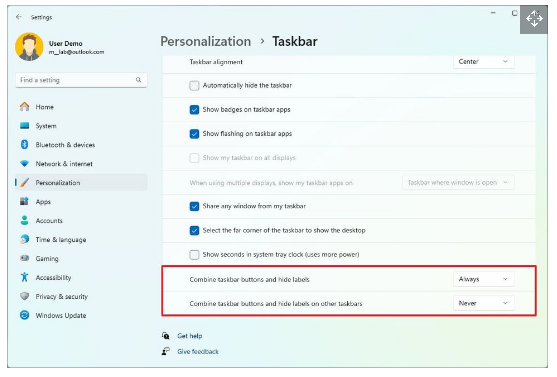
"사용 안 함" 옵션은 작업 표시줄에 레이블이 표시되도록 하고 앱의 그룹화 기능을 제거합니다.
"작업 표시줄이 꽉 찼을 때" 옵션도 레이블을 표시하고 앱을 그룹 해제하지만 작업 표시줄에 항목이 가득 차면 시스템은 앱 그룹화를 다시 시작하고 가능한 경우 레이블을 계속 표시합니다.
"항상" 옵션은 작업 표시줄의 원래 구성을 유지합니다.
2. 볼륨 믹서
작업 표시줄은 빠른 설정 플라이아웃을 통해 재설계된 볼륨 믹서도 도입합니다. 업데이트된 인터페이스에는 이제 앱별로 오디오 레벨을 변경할 수 있는 최신 믹서와 필요에 따라 장치 출력을 변경할 수 있는 기능이 포함됩니다.
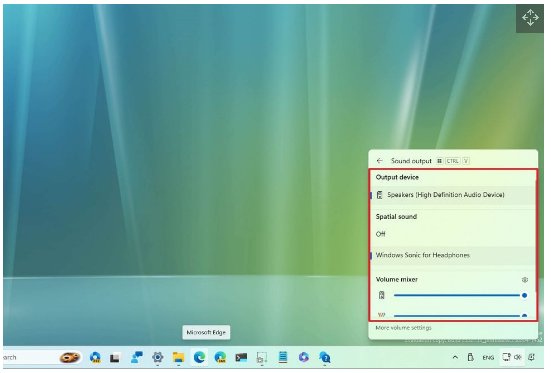
장치가 호환되는 경우 빠른 설정 플라이아웃에서 Windows Sonic 또는 Dolby Atmos를 켜거나 끌 수 있습니다.
또한 이제 "Windows 키 + Ctrl + V" 키보드 단축키를 사용하여 볼륨 믹서를 열 수 있습니다.
3. 캐스트
Windows 11에서 Cast는 디스플레이 캔버스를 다른 컴퓨터, 외부 디스플레이 또는 TV에서 다른 모니터로 무선으로 확장할 수 있는 기능입니다.
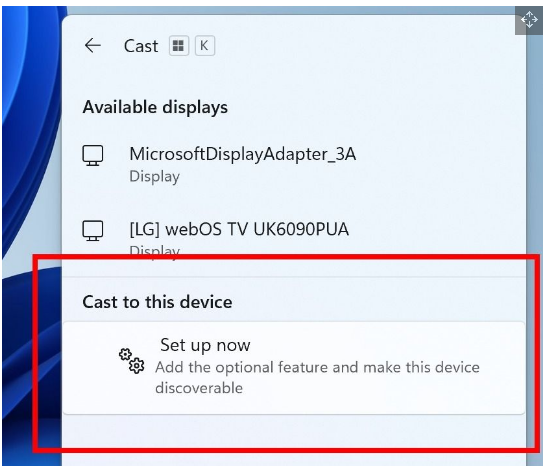
기능의 목적은 변경되지 않지만 버전 23H2에서 개발 팀은 기능을 더 쉽게 찾고 설정할 수 있도록 변경하고 있습니다. 시스템이 사용자가 멀티태스킹 활동에 참여하거나 Snap Assist를 사용하고 있음을 감지할 때 알림 메시지를 통해 기능을 사용하기 위한 제안을 추가하여 이를 수행하고 있습니다.
또한 이 기능은 환경의 필수적인 부분이므로 "무선 디스플레이" 기능을 수동으로 설치하는 단계를 제공하도록 업데이트되었으며 "이 PC 프로젝트" 페이지를 통해 다른 장치에서 장치를 더 쉽게 찾을 수 있도록 개선 사항을 제공합니다.
4. 카메라 사진기
Windows 11에서 카메라에 문제가 있는 경우 시스템은 "도움말 보기" 앱을 열어 문제를 해결할 수 있는 알림 메시지를 제공합니다.
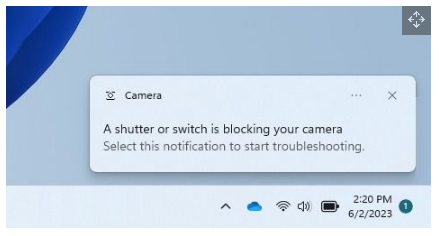
5. 작업 끝내기
개선 사항의 일환으로 작업 표시줄 상황에 맞는 메뉴에는 작업 관리자 또는 설정 앱을 열지 않고 응용 프로그램을 종료할 수 있는 "작업 끝내기" 옵션이 제공됩니다.
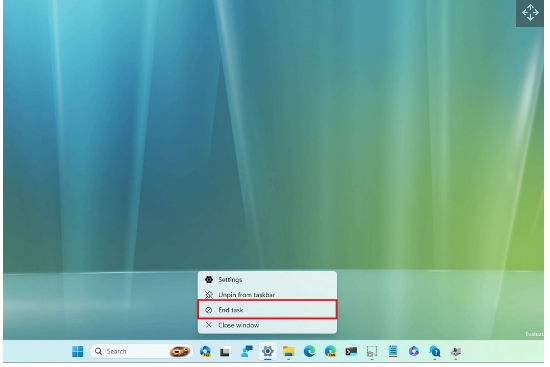
주의할 사항은 "작업 끝내기" 옵션이 주로 응용 프로그램 개발 프로세스 중에 문제가 발생할 가능성이 높은 개발자를 위해 설계되었기 때문에 설정 > 시스템 > 개발자용에서 수동으로 옵션을 활성화해야 한다는 것입니다.
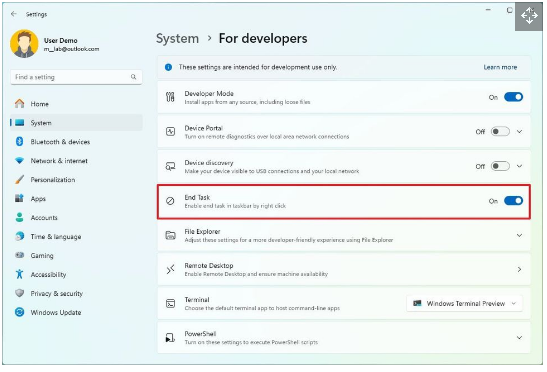
또한 시스템 트레이의 네트워크 아이콘에 대한 컨텍스트 메뉴에는 이제 "도움말 보기" 앱에 액세스하여 네트워킹 문제를 더 빠르게 해결할 수 있는 "네트워크 문제 진단" 옵션이 포함됩니다.
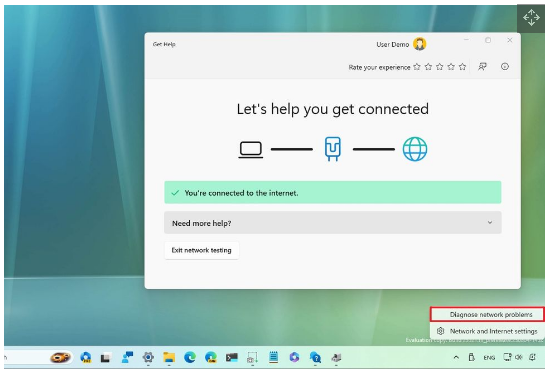
6. 채팅
Windows 11 2023 업데이트에서는 "채팅" 버튼이 없고 "작업 표시줄" 설정에서 더 이상 사용할 수 없으며 이는 환경이 Microsoft Team(무료) 버전으로 대체되기 때문입니다.
이 환경은 더 이상 작업 표시줄에 연결되지 않으므로 앱을 마우스 오른쪽 단추로 클릭하고 고정을 해제할 수 있습니다. 설정 앱의 "설치된 앱" 페이지에서 앱을 제거할 수도 있습니다.
7. 코파일럿
작업 표시줄에는 새로운 Windows Copilot과 상호 작용할 수 있는 옵션도 포함됩니다.
"Windows Copilot" 또는 "Copilot"은 Microsoft가 랩톱, 태블릿 및 데스크톱 컴퓨터에서 Cortana를 대체하기 위해 구축 중인 새로운 AI 챗봇입니다.
챗봇은 타사 확장을 지원하고 운영 체제와 더 긴밀하게 통합된 Bing Chat 환경으로, AI가 시스템 설정 변경을 포함한 추가 작업을 수행할 수 있습니다.
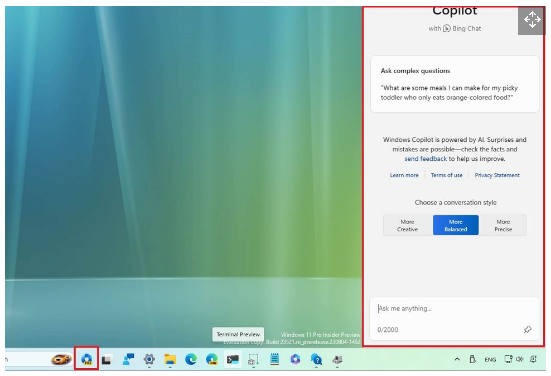
"작업 표시줄 항목" 섹션의 설정 > 개인 설정 > 작업 표시줄에서 언제든지 기능을 추가하거나 제거할 수 있습니다.
8. 작업 표시줄 설정
작업 표시줄 설정 페이지에서 "Copilot" 옵션 외에 몇 가지 새로운 변경 사항도 찾을 수 있습니다. 예를 들어, 회사는 "검색" 설정을 스타일을 선택할 수 있는 다른 섹션과 호버 시 검색 홈을 열어야 하는지 여부를 분리하고 있습니다.
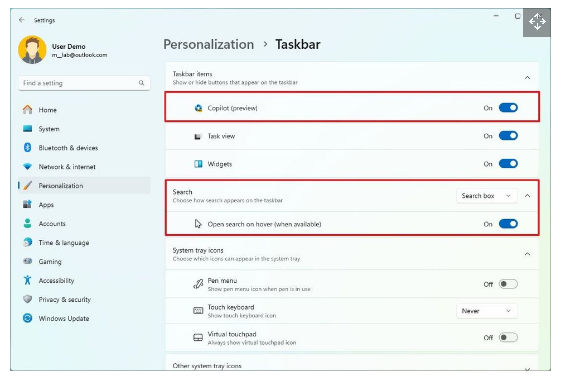
또한 위에서 언급했듯이 "작업 표시줄 동작" 설정에서 개발 팀은 레이블 및 앱 그룹화를 제어하는 설정을 추가하고 있습니다.
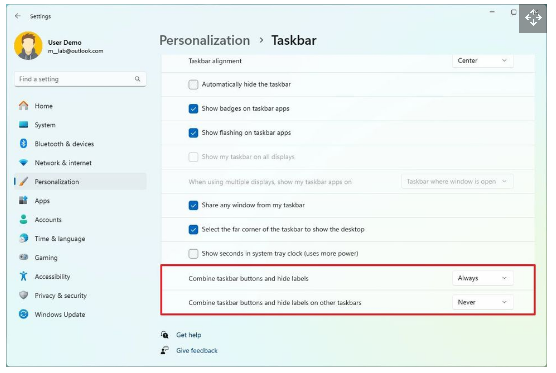
또한 이제 시스템 트레이에서 시간과 날짜를 숨길 수 있지만 이 옵션은 작업 표시줄 페이지에 없습니다. 대신 "시스템 트레이에 시간 및 날짜 표시" 옵션은 설정 > 시간 및 언어 > 날짜 및 시간에서 사용할 수 있습니다.
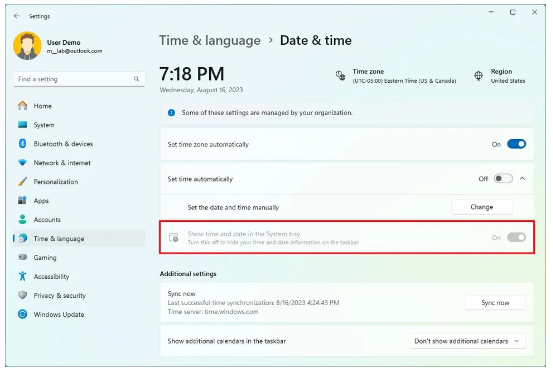
9. 알림
알림 측면에서 Microsoft는 몇 가지 방법으로 알림 아이콘을 업데이트하고 있습니다. 예를 들어 아이콘에는 읽지 않은 알림 수에 대한 카운터가 더 이상 표시되지 않습니다. 또한 알림이 없으면 알림 아이콘이 비어 있는 것으로 나타나고 새 알림이 있으면 Windows 11의 강조 색상을 사용하여 아이콘의 색상이 지정됩니다.
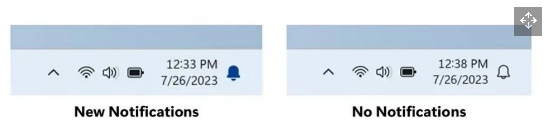
또한 전체 화면에서 응용 프로그램을 사용하는 동안 "방해 금지" 기능이 활성화되었을 때 중요한 알림이 표시되면 이제 알림 내용을 볼 수 있는 "알림 보기" 버튼이 나타납니다.
10. 작업 보기
또한 작업 보기에서 사용 가능한 가상 데스크톱 사이를 이동할 때 레이블이 표시되며, 트랙패드 제스처, 터치 제스처, 키보드 단축키 또는 작업 보기 플라이아웃을 클릭하여 데스크톱을 전환할 때 새로운 슬라이딩 애니메이션이 구현되었습니다.
WINDOWS 11 2023 업데이트의 시작 메뉴 변경 사항
Windows 11 2023 업데이트의 시작 메뉴는 많은 개선 사항을 받지 못하고 있지만 "권장" 섹션에서 이제 파일 위로 마우스를 가져가 해당 콘텐츠의 미리보기를 볼 수 있습니다.
미리보기에서 사용할 수 있는 정보는 파일의 위치에 따라 다릅니다. 예를 들어 Azure Active Directory 계정을 사용하여 등록된 디바이스에서는 미리 보기에 더 풍부한 정보가 포함됩니다. 반면에 Microsoft 계정을 사용하는 경우 경로, 파일을 열 수 있는 링크 및 주석만 볼 수 있습니다.
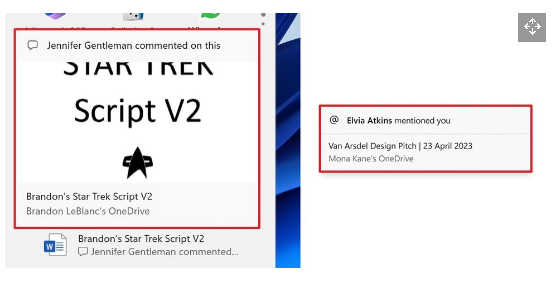
클라우드에 저장된 문서를 마우스 오른쪽 버튼으로 클릭하면 상황에 맞는 메뉴에서 OneDrive 공유 인터페이스를 사용하여 파일을 공유할 수 있는 옵션도 제공합니다.
Windows 11 버전 23H2부터 시작 메뉴는 이제 시스템 구성 요소로 간주되는 기능, 도구 및 앱에 대한 "시스템" 레이블을 추가합니다. 이 레이블은 "모든 앱" 메뉴와 검색 결과에서 확인할 수 있습니다.

또한 설정 > 개인화 > 시작에는 "검색 기록에서 웹 사이트 표시" 및 "계정 관련 알림 표시"를 포함한 두 가지 옵션이 있습니다.
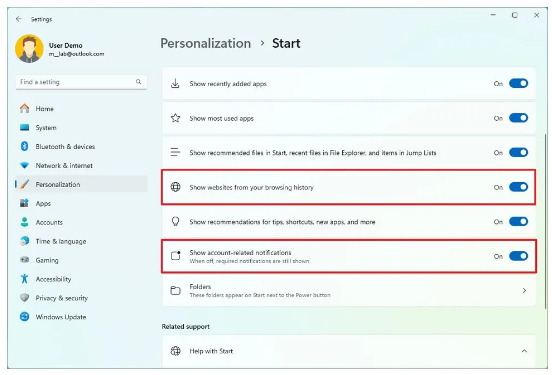
첫 번째 옵션을 사용하면 시작 메뉴의 "권장" 섹션에 최근 웹 사이트를 표시할지 여부를 결정할 수 있습니다.
두 번째 옵션을 사용하면 Microsoft 및 로컬 계정에 대한 배지 알림을 제어할 수 있습니다. 예를 들어 이 기능을 활성화하고 Windows 11에서 Microsoft 계정을 사용하는 경우 OneDrive 계정에 파일 백업을 설정하라는 알림을 받을 수 있습니다.
반면에 로컬 계정을 사용하는 경우 시작 메뉴의 프로필 메뉴에 등록 알림과 Microsoft 계정 사용의 이점이 표시될 수 있습니다.
Microsoft는 또한 EEA(유럽 경제 지역) 사용자가 이제 운영 체제와 Microsoft 서비스 간에 데이터를 공유하려면 동의가 필요하다고 언급합니다. 동의에 동의하지 않으면 기능의 일부 기능을 사용하지 못할 수 있습니다.
'OS > 윈도우' 카테고리의 다른 글
| 레노보 요가 9i AIO 디자인, 사양, 기능 (0) | 2023.11.03 |
|---|---|
| 윈도우11 캡처도구 새로운 기능 (텍스트 추출, 교정, 녹음) (0) | 2023.11.02 |
| 윈도우11 그림판 새로운 기능(레이어, 투명, 배경제거, 공동제작) (0) | 2023.11.02 |
| 윈도우11 23H2 업데이트 출시 - 새로운 기능 (0) | 2023.11.01 |
| 윈도우10에서 프린터 오프라인 문제 해결하는 방법 (0) | 2023.10.29 |